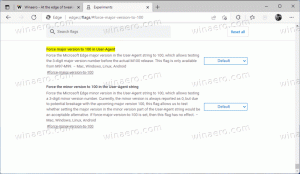Kuinka ottaa koulutusteemat käyttöön Windows 11:ssä
Windows 11 -versiosta 22H2 alkaen käyttäjät voivat asentaa koulutusteemoja, jotka on suunniteltu oppilaille, jotka käyttävät laitteitaan koulussa. Näiden teemojen avulla voit nopeasti mukauttaa käyttöjärjestelmäsi ulkoasua muuttamalla työpöydän taustakuvaa, korostusväriä ja paljon muuta.
Mainos
Microsoft yrittää tehdä koululaitteista henkilökohtaisempia ja loppukäyttäjäystävällisempiä. Siellä on jopa a omistettu verkkosivu joka kuvaa niitä.
Oppilaat voivat valita omat teemansa, jolloin laite tuntuu omalta. Kun oppilaat tuntevat omistavansa laitteensa, he pitävät siitä paremmin huolta. Tämä on hieno uutinen kouluille, jotka haluavat antaa saman laitteen uudelle oppilaalle ensi vuonna.
Koulutusteemat on oletuksena poistettu käytöstä, mutta voit ottaa ne käyttöön manuaalisesti tekemällä rekisteriin pienen muutoksen. Tämän jälkeen sinun on käynnistettävä tietokoneesi uudelleen ja odotettava hieman, että Windows lataa uusia teemoja. Sitten voit valita haluamasi vaihtoehdon Asetukset > Mukauttaminen -sivulla. Tässä on joitain kuvakaappauksia.
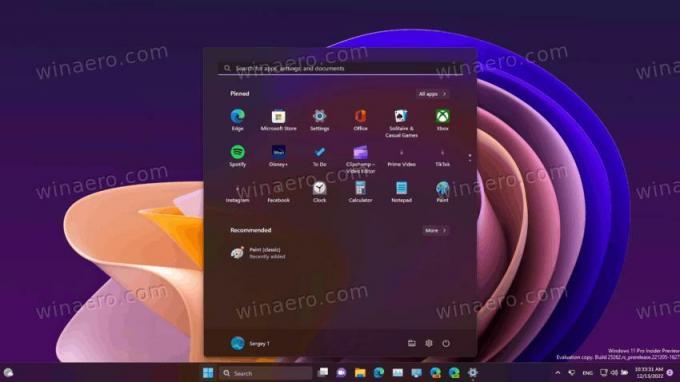
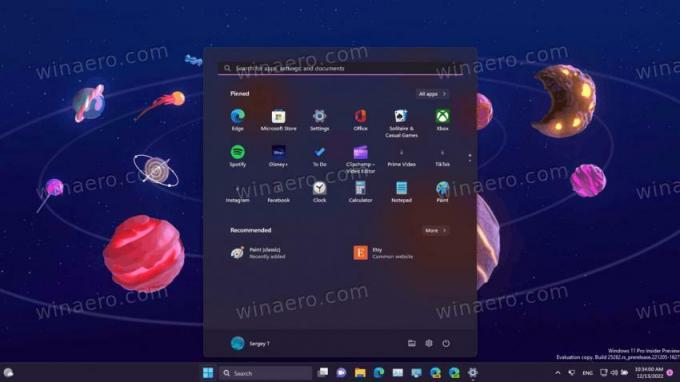

Kaikki yllä olevat teemat sisältävät myös valovaihtoehdon.
Voit ottaa edu-teeman käyttöön Windows 11:ssä seuraavasti.
Ota koulutusteemat käyttöön Windows 11:ssä
- Lehdistö Voittaa + R Avaa Suorita-ruutu kirjoittamalla regedit ja osui Tulla sisään.

- Kopioi ja liitä seuraava polku rekisterieditorissa osoitepalkkiin: HKEY_LOCAL_MACHINE\SOFTWARE\Microsoft\PolicyManager\current\device.
- Napsauta osiota hiiren kakkospainikkeella laite vasemmalla ja valitse Uusi > Avain valikosta. Nimeä uusi avain koulutus.
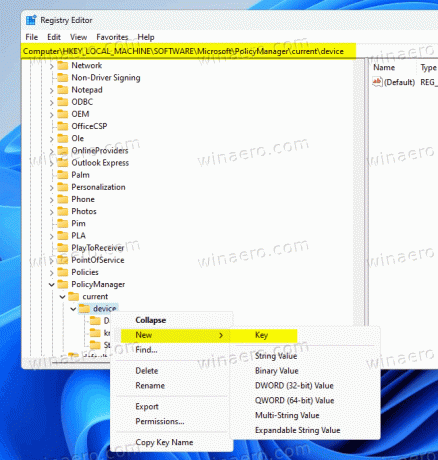
- Napsauta nyt hiiren oikealla painikkeella koulutus juuri luomasi avain ja valitse Uusi > DWORD (32-bittinen) arvo valikosta.

- Nimeä uusi arvo OtaEduThemes käyttöön, ja kaksoisnapsauta sitä muuttaaksesi sen arvoa. Aseta se 1.
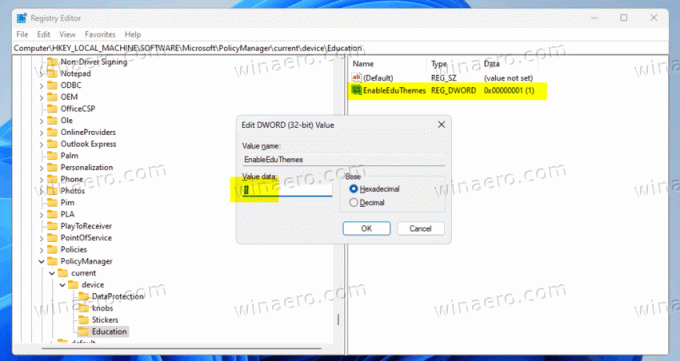
- Käynnistä lopuksi Windows-tietokoneesi uudelleen.
- Odota nyt vähän, että käyttöjärjestelmä lataa automaattisesti uudet teemat puolestasi.
- Avata Asetukset > Mukauttaminen. Sinulla pitäisi nyt olla uudet teemat.

Tehty!
Tässä on pari REG-tiedostoa säästääksesi aikaa.
Lataa valmiit REG-tiedostot
Lataa REG-tiedostot käyttämällä tämä linkki ja pura ne mihin tahansa valitsemaasi kansioon. Avaa nyt enable-education-themes.reg tiedosto. Vahvista UAC-kehote ja napsauta Joo in Rekisterieditori kehote. Tämä aktivoi uudet teemat puolestasi.
Kumoa-tiedosto nimeltä disable-education-themes.reg löytyy myös arkistosta.
Kiitokset Yhteisö ja PhantomOfEarth
Jos pidät tästä artikkelista, jaa se alla olevien painikkeiden avulla. Se ei vie sinulta paljon, mutta se auttaa meitä kasvamaan. Kiitos tuestasi!
Mainos